
阅读本文前,请您先点击上面的蓝色字体“议科技”,再点击“关注”,这样您就可以继续免费收到最新文章了。每天都有分享。完全是免费订阅,请放心关注。

华为手机按下这个键,秒变扫描仪,现在身边的朋友都在用华为手机,但是他们对华为手机自身的功能都不是很了解。就比如华为自带的非常强大的扫描功能,它可以快速的将纸质的文档转成电子档。用于办公真的很方便。

下面我们一起来看看吧!
一、华为扫描
1、自动检测
大家知道吗?华为手机的【相机】中就有一个自动检测的功能,只要点开它就可以变身扫描仪了。
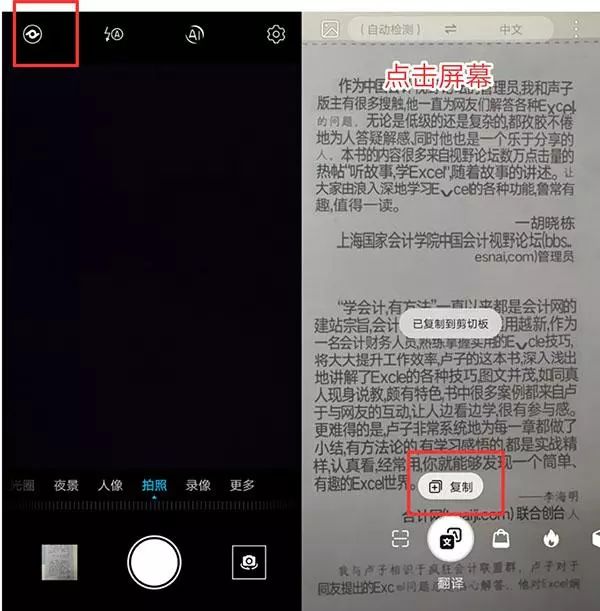
打开【相机】-点击左上角【自动检测】的图标,自动检测的功能打开后,将摄像头对准要扫描的纸质版文字,就会自动将文字全部扫描出来,然后点击一下屏幕固定它,再点击复制就可以去粘贴了。
2、智慧识屏
我们也可以用智慧识屏功能对文字进行识别,首先,我们要先打开【设置】中的【智能辅助】,然后再点击智慧识屏开启它。
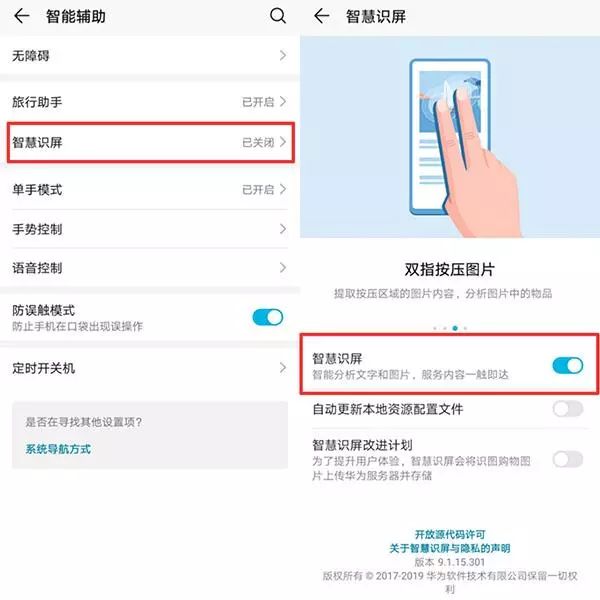
现在就可以用手机将纸质文档拍下来,然后打开图片,双手按压屏幕,就会开始自动识屏,选择好文字的区域,就会进行【文字识别】,点击下方的【复制】就可以去粘贴了。
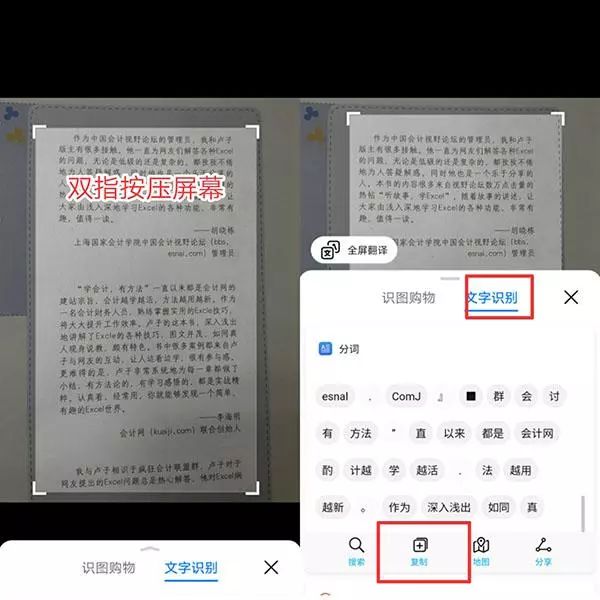
二、QQ识别文字
相信大家都知道用QQ可以识别文字。我们先把要识别的纸质文档拍下来,然后发给QQ好友,点开图片,长按【2秒】或点击右上角的【三点】,然后点击下方【提取图中文字】,文字出来后就可以复制了,或者点击右下方的【导出文档】,就会导出一个文本文档了。
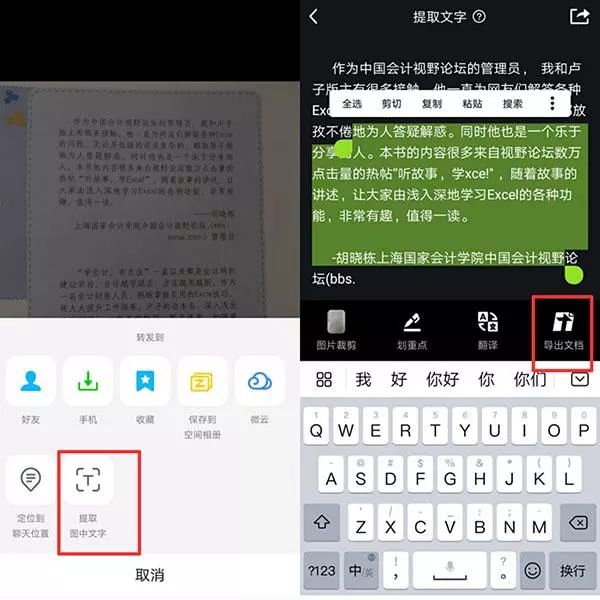
三、迅捷PDF转换器【图片文字识别】
这个方法非常的简单粗暴,就是通过拍照来进行文字识别,而且识别的超级精准,就连关于数学的特殊符号都能识别出来,而且还将文字自动排版好。这点比QQ的文字识别要更好一些。
操作步骤:
打开【迅捷PDF转换器】APP——点击【小功能】,然后就能找到图片识别文字了。
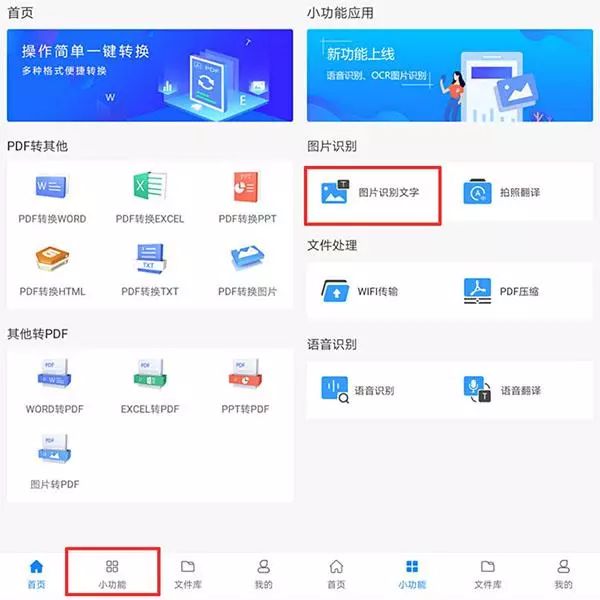
点击【图片识别文字】功能,选择【拍照】,摄像头对准你需要的纸质文档拍照,拍好后就点击有上角【正确】的符号,然后选择好你要的区域,点击右下角的【确定】就可以识别出文字了,而且都是排版好的,看着非常清晰,点击左下角就可以复制文本了。
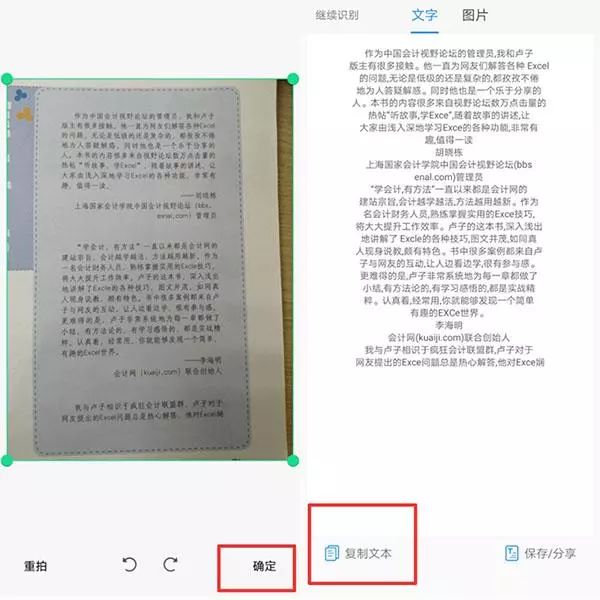
除了【图片识别文字】功能以外,还可以进行PDF、Word、PPT、Excel、图片之间的相互转换呢,非常的实用。
以上就是将纸质文档扫描成电子档的方法了,大家觉得怎么样呢?
声明:图文来源于网络,版权归原作者所有,如有侵权请联系我们删除!
推荐阅读:
为什么华为手机总有不明照片?赶紧查看一下这3个功能,尽快关闭
手机经常无缘无故断网?那就看看这几个功能,让你网速流畅不断流
来都来了,点个在看再走吧~~~
